A autenticação de dois fatores (2FA) é uma camada adicional de segurança utilizada ao fazer login na plataforma, além da sua senha. Isso significa que, ao ativar essa proteção, você precisará inserir seu nome de usuário, sua senha habitual e também fornecer outra informação extra (TOTP), que tem a peculiaridade de mudar a cada minuto para evitar que alguém a roube, garantindo que apenas você tenha acesso.
Essa informação adicional é normalmente conhecida como Token e na maioria das implementações pode ser obtida por meio de mensagem de texto, e-mail ou usando um aplicativo capaz de gerar essa senha única baseada no tempo. Esse aplicativo gera automaticamente um código de autenticação muito simples que muda após um certo período de tempo. Esses aplicativos podem ser baixados gratuitamente em seu telefone e são usados para proteger vários serviços com o mesmo sistema (Instagram, Gmail, Facebook, Linkedin, etc.). Embora haja uma grande variedade de aplicativos, recomendamos usar os mais conhecidos que atendem aos padrões e proteções necessárias, como o Google Authenticator ou o Authy.
Para configurar o 2FA em nossa plataforma, siga estas etapas:
1) Se ainda não o tiver instalado, baixe um aplicativo TOTP de sua escolha para o seu telefone. Se já tiver, você pode prosseguir diretamente para o passo número 2.
2) Faça login em nossa plataforma como você normalmente faz e, em seguida, no canto superior direito, clique em seu perfil onde seu nome de usuário aparece. Por fim, pressione “Configurações de Segurança”.
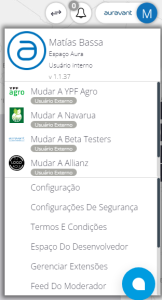
3) Na seção “Autenticação de dois fatores”, clique em “Ativar autenticação”.
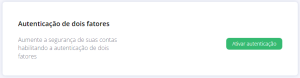
4) Ao ativar a autenticação, será gerado um código QR que você deverá escanear com o aplicativo que baixou em seu dispositivo móvel no passo número 1. Após escanear, o aplicativo mostrará um PIN de seis dígitos que você deverá inserir na plataforma onde diz “Insira o PIN gerado no aplicativo.” e pressione “Autenticar Usuário”.
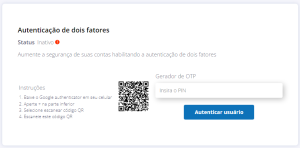
5) Se o processo for concluído com sucesso, você verá na plataforma que a opção está ativada. A partir de agora, ao fazer login, além de fornecer seu nome de usuário e senha, você precisará inserir o PIN de seis dígitos de seu aplicativo móvel para fazer login com sucesso.
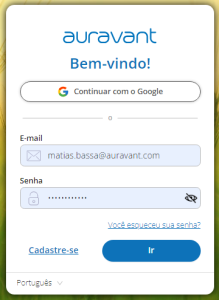
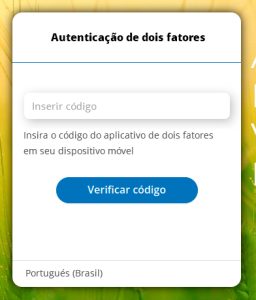
☝TIP: Lembre-se de que este PIN ou código é de uso único, então, quando fizer login novamente, você precisará gerar um novo
Com vontade de experimentar Auravant? Crie sua conta grátis
